Ich habe Google so dressiert das mir auf der Startseite immer die neuesten Stellenanzeigen meiner Jobbörsen angezeigt werden. Meine Startseite sieht also so aus:
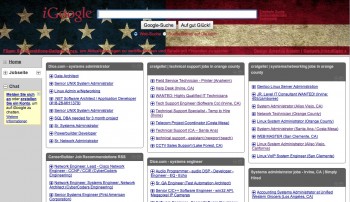 Jaaaa, die Stars & Stripes müssen sein damit ich morgens daran erinnert werde wo ich bin, oke? :)
Jaaaa, die Stars & Stripes müssen sein damit ich morgens daran erinnert werde wo ich bin, oke? :)
Ihr seht, unter der Google Suchleiste bekomme ich die neuesten Stellenanzeigen von Craigslist, Monster.com, Careerbuilder etc. direkt angezeigt.
Ich fand diese Methode sehr hilfreich, deswegen schreibe ich hier auf wie ichs gemacht habe, evtl. kann einer von euch Lesern damit ja auch was anfangen. Ganz auf meinem eigenen Mist ist das allerdings nicht gewachsen, ich habe mir das von jemandem abgeguckt der die selbe Technik verwendet hat um mehrere Autobörsen nach seinem Traumauto zu überwachen. Man kann das aber für alle möglichen Webseiten anwenden.
Ok, los gehts: Alles was ich mit iGoogle gemacht habe ist RSS-Feeds zu abonnieren. Über RSS geben Webseiten eine Kurzform ihrer neuesten Artikel heraus. Spezielle Programme können diese dann lesen. Z.B. gibt dieser Blog einen RSS-Feed unter http://blog.liebel.info/feed, Herberts Homepage hier und Spiegel Online da. Wie ein Newsticker eigentlich, man bekommt sofort mit wenn sich im entsprechenden RSS-Feed etwas tut muss nicht ständig eine Webseite besuchen nur um festzustellen das nichts neues geschrieben wurde. Sehr viele Webseiten geben RSS-Feeds über ihre Inhalte heraus.
Was also zuerst getan werden muss ist, für die interessanten Jobseiten die entsprechenden RSS-Feeds zu finden und zu notieren. Man muss einfach ein wenig suchen. Bei Craigslist geht man z.B. einfach auf die gewünschte Jobkategorie (bei mir System/Network) und sucht rechts unten in der Ecke. Bei Monster kann man einen Suchbegriff angeben (bei mir “Systems Administrator”) und das Suchergebnis wird dann ebenfalls als RSS angeboten. Man muss einfach ein wenig gucken. Die meisten Seiten bieten diesen Service an. Das funktioniert übrigens auch hervorragend bei Twitter!
Wie man die RSS-Feeds in iGoogle anzeigt:
Man aktiviere erstmal iGoogle auf google.com![]() Anschließend bekommen wir ein voreingestelltes iGoogle das etwa so aussieht:
Anschließend bekommen wir ein voreingestelltes iGoogle das etwa so aussieht:
Wir erstellen jetzt eine eigene Seite indem wir auf der linken Seite, bei “Home”, einen neuen Tab anlegen. Einfach auf das Dreieck rechts neben “Home” drücken, dann “Add a tab”, und dem Tab einen Namen geben (“Jobsuche” in meinem Fall). Siehe Screenshot:
Jetzt bekommen wir eine leere Seite und es wird uns gleich vorgeschlagen diese zu befüllen. Wir klicken auf “Look for new stuff to add”.
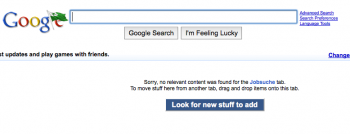 Auf der nächste Seite wird uns allerhand nützer oder auch unnützer Kram angeboten mit dem wir diese Seite vollmüllen füllen könnten. Was wir aber benötigen sind unsere eigenen RSS-Feeds und klicken deshalb ganz links unten auf den letzten Menupunkt namens “Add feed or gadget”.
Auf der nächste Seite wird uns allerhand nützer oder auch unnützer Kram angeboten mit dem wir diese Seite vollmüllen füllen könnten. Was wir aber benötigen sind unsere eigenen RSS-Feeds und klicken deshalb ganz links unten auf den letzten Menupunkt namens “Add feed or gadget”.
In der sich nun öffnenden Zeile tragen wir einfach die Webadresse des uns ausgesuchten RSS-Feeds ein und bestätigen (ich verwende zum Test die 2 Craigslistfeeds http://orangecounty.craigslist.org/sad/index.rss und http://orangecounty.craigslist.org/tch/index.rss). Das wiederholen wir bis alle Feeds eingetragen sind.
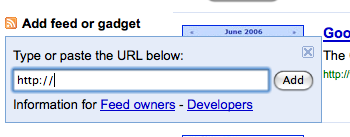 Ist alles fertig scrollt man die Seite ganz runter und drückt unten links auf “Back to iGoogle home” und betrachtet sein Ergebnis. Mit meinen 2 Testfeeds sieht das dann so aus:
Ist alles fertig scrollt man die Seite ganz runter und drückt unten links auf “Back to iGoogle home” und betrachtet sein Ergebnis. Mit meinen 2 Testfeeds sieht das dann so aus:
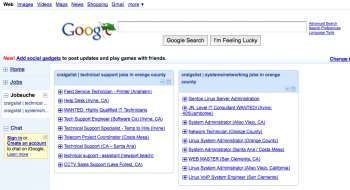 Fertig!
Fertig!
(wer jetzt noch Stars&Stripes or whatever “individualisieren” will findet das von hier bestimmt selbst raus*g*)
So bekomme ich jeden Tag die neuesten Jobausschreibungen auf meine Google-Startseite geliefert. Natürlich ist das Ergebnis nur so gut wie die RSS-Feeds die gespeichert werden. Die müsst ihr also gut personalisieren. Bei Monster konnte man z.B. Schlagwörter + eine Postleitzahl angeben. So werden die Ergebnisse natürlich viel präzieser!
Auf diese Art und Weise habe ich mir viel Zeit mit sucherei gespart. Morgens beim Kaffee die neuesten Jobs angesehen und auf die interessantesten 3 beworben.
Erzählt mir mal obs einigermaßen verständlich erklärt ist und ob das von euch jemand nach macht. Fragen und Verbesserungsvorschläge immer willkommen.
Gruß,
Gerhard, der morgen seinen ersten Arbeitstag in Amerika hat.
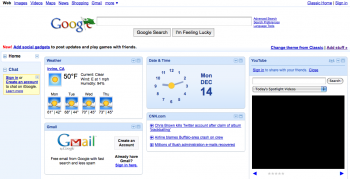

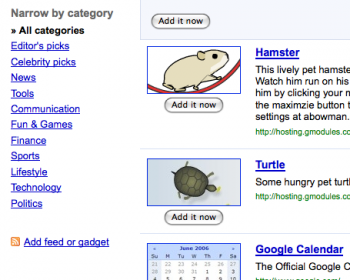
Danke für die Anleitung, aber das mit der Flagg´n hat noch ein Nachspiel :D
Ich weiß du machst das auch ein wenig als Provokation.
Trotzdem zu sehen wie dich dieser Kontinent schon in so kurzer Zeit “amerikanisiert”.
Morgen buddelst einen Fahnenmast? *duck*
Da hier der Durchnittshaushalt gefühlte 100 Flaggen besitzt bin ich doch echt harmlos odder net? :-)
Ich glaub wir müssen demnächst mal eine kalifornische kaufen, die find ich ends geil…
http://thumb18.shutterstock.com.edgesuite.net/display_pic_with_logo/97540/97540,1244005176,4/stock-photo-the-california-state-flag-flying-in-the-wind-31363846.jpg
Hattest Du nicht auch irgend so ne Fahne daheim im Keller…? ;)
Pst…
apropos work: wie isses so beim ingolstädter?
Ich hatte heute ja erst den zweiten Tag. Der Anfang ist halt schwer weil man erstmal alle Leute kennen lernen und kapieren muss wie der ganze Laden funktioniert. Ich laufe im moment praktisch nur Leuten hinterher und gucke zu was sie machen. Komm mir fast ein wenig wie in die Ausbildung zurückversetzt vor :-)
Die Leute dort sind halt super nett, scheint ein recht gutes Klima dort zu herrschen. Alles in allem schon recht beeindruckend.
Und wie viele Leute arbeiten da in Deinem Bereich, bzw. wie groß muss man sich Deine “Abteilung?” vorstellen?
Ich bin Einzelkämpfer :-)
Die beiden Firmen, für die ich Arbeite haben insgesamt so 120 Angestellte. Es gibt einen “Domain Administrator”, das ist ein externer der die Firma aufgebaut hat und halt der Berater ist.